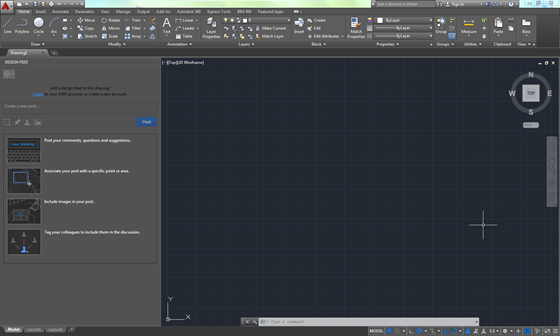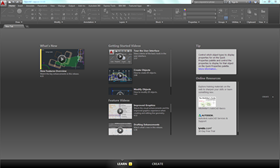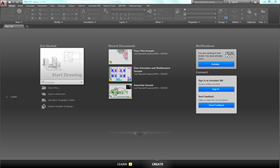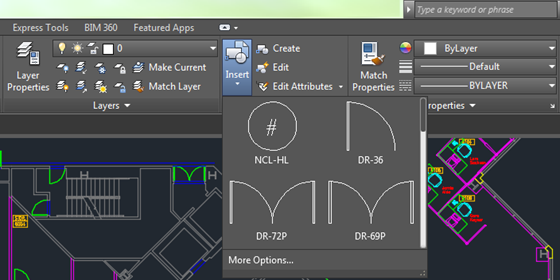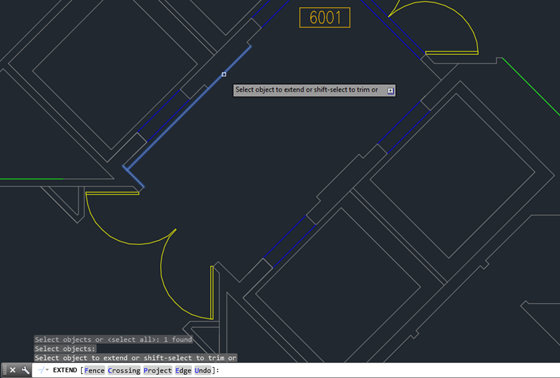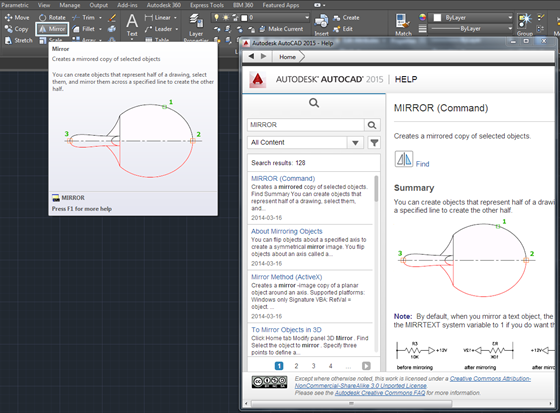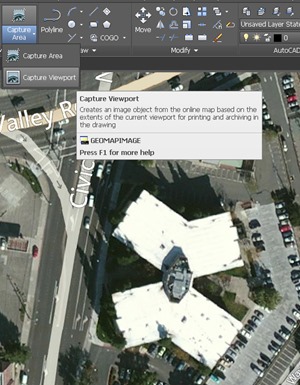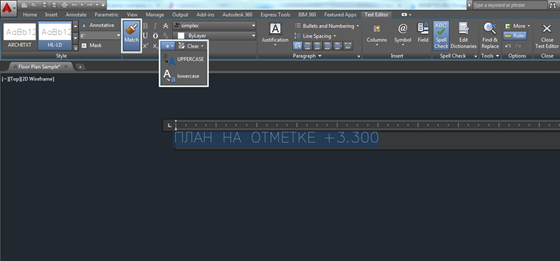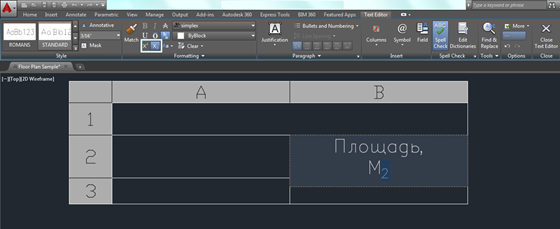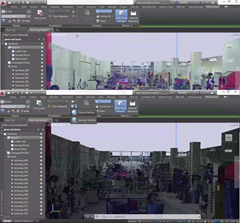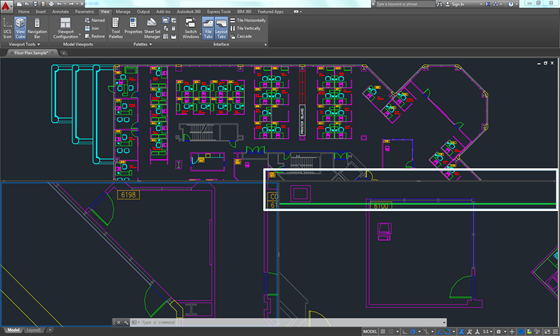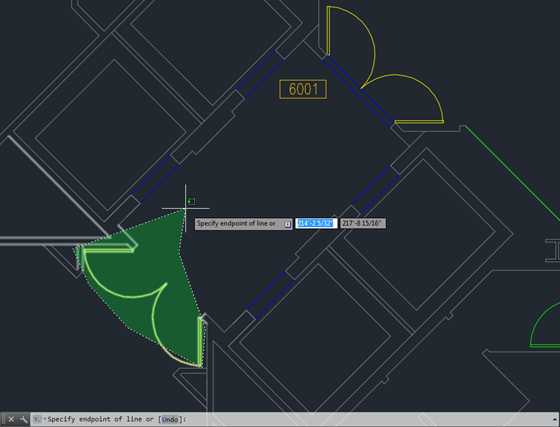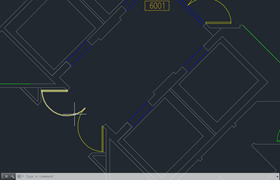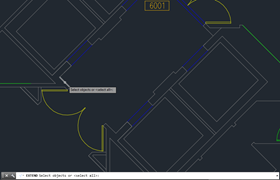Разложить сэндвич-панели можно несколькими способами: с помощью стены "Витраж", с помощью разделения стены на детали и с помощью отдельного семейства.
Рассмотрим третий вариант, для него нам понадобится семейство панели и семейство панели с проемом под окно/дверь. Семейство будет состоять из типоразмеров, описывающих Высоту, Толщину, а также Наружную и Внутреннюю облицовку.
Основу для создания семейства можно скачать ЗДЕСЬ.
В ней уже созданы опорные плоскости со связью по правому и по левому краю, для того чтобы можно было изменять длину экземпляра панели с помощью ручек. А также параметр Длина, позволяющий задавать длину элемента непосредственно при построении.
На плане этажа создадим опорные плоскости, ограничивающие толщину утеплителя (1), а также опорные плоскости для ограничения толщины облицовки с внутренней и наружной стороны (2).
Их можно либо скопировать с уже созданных, либо создать с помощью инструмента опорная плоскость.
Добавим цепочки размеров для выравнивания этих опорных плоскостей относительно центра. И включим равенство размеров в цепочке с помощью значка EQ, который появляется рядом с цепочкой при ее выделении.
Добавим размеры для толщин утеплителя и облицовки, преобразуем их в параметры Толщина утеплителя и Толщина облицовки.
Далее создадим отдельные формы для утеплителя, наружной и внутренней облицовки. Выровняем в плане формы по созданным для них плоскостям, закроем замочки.
Аналогично для облицовки.
Перейдем на фасад Назад, создадим опорную плоскость, ограничивающую панель по высоте. Добавим параметр Высота, при этом размером важно привязаться не к уровню, а именно к опорной плоскости, совпадающей с уровнем, чтобы затем в проекте корректно работало смещение.
Дотянем формы выдавливания утеплителя и облицовки до опорной плоскости и закроем замочки (1).
Для утеплителя и облицовки необходимо добавить параметры материалов. Для этого перейдем на план, выделим форму утеплителя, добавим параметр.
Аналогично утеплителю создадим два параметра материала для внутренней и внешней облицовки: Внутренняя облицовка ПС и Внешняя облицовка ПС соответственно.
Создадим типоразмеры, при изменении которых будут изменяться высота и толщина панели, а также материалы внутренней и внешней облицовки. Для примера возьмем два типоразмера, со следующими значениями параметров:
1190х150 (Вн Ral 9002xНар Ral 7005)
1190х150 (Вн Ral 9002xНар Ral 7009)
Для спецификации нам понадобятся параметры Позиция, Обозначение и Наименование.
Для Обозначения задействуем существующий параметр Описание, заполним его для обоих типоразмеров. А для Позиции и Наименования нам необходимо задать условие.
Для начала разберемся с Наименованием. Оно у нас будет изменяться в зависимости от материалов внутренней и наружной отделки (т.е. от типоразмера) и от длины экземпляра. Т.о. для типоразмера 1190х150 (Вн Ral 9002xНар Ral 7009) с длиной экземпляра 6000 Наименование будет: ПС 6000х1190х150(Вн Ral 9002хНар Ral 7009).
Для одного параметра разных типоразмеров, к сожалению, нельзя создать разные условия (чтобы наименование менялось от длины, а материалы прописать вручную для каждого типоразмера).
Так же нельзя прописать условие, чтобы наименование менялось и в зависимости от материала облицовок. В формулы с условиями можно задействовать только числовые параметры, либо параметры с типом данных "Типоразмер из семейства". Т.к. текст сделать числом никак не получится, воспользуемся "типоразмером из семейства". Создадим два семейства (т.е. два "условных" типоразмера) на основе стандартного шаблона "Метрическая система, типовая модель.rft".
Ничего не меняя и не создавая в нем, сохраним одно семейство под именем Вн Ral 9002xНар Ral 7009 и второе Вн Ral 9002xНар Ral 7005. Загрузим оба семейства в семейство панели.
Создадим два параметра Типоразмер 1 и Типоразмер 2:
По аналогии параметр Типоразмер 2.
Для параметра Типоразмер 1 установим типоразмер вложенного семейства Вн Ral 9002xНар Ral 7005, для Типоразмер 2 - Вн Ral 9002xНар Ral 7009.
Т.к. напрямую мы не можем написать в параметре Наименование условие: if(Типоразмер=1190х150 (Вн Ral 9002xНар Ral 7005)), все по той же причине - мы не можем использовать в условии текст, поэтому создадим еще один параметр, который будет равен текущему типоразмеру. Назовем его Облицовка.
Для типоразмера Вн Ral 9002xНар Ral 7005 установим Вн Ral 9002xНар Ral 7005, и аналогично для Вн Ral 9002xНар Ral 7009.
Теперь создадим два параметра Наименование 1 и Наименование 2.
По аналогии параметр Наименование 2.
Параметр Наименование 1 будет соответствовать типоразмеру Вн Ral 9002xНар Ral 7005, в столбце Формула, запишем условие. Для примера создадим формулу для длин от 3000 до 6000 с шагом 500, вот что получилось:
if(Длина=3000, "ПС 3000х1190х150 (Вн Ral 9002хНар Ral 7005)",if(Длина =3500,
"ПС 3500х1190х150 (Вн Ral 9002хНар Ral 7005)",if(Длина =4000, "ПС
4000х1190х150 (Вн Ral 9002хНар Ral 7005)",if(Длина =4500, "ПС
4500х1190х150 (Вн Ral 9002хНар Ral 7005)",if(Длина =5000, "ПС
5000х1190х150 (Вн Ral 9002хНар Ral 7005)",if(Длина =5500, "ПС
5500х1190х150 (Вн Ral 9002хНар Ral 7005)",if(Длина =6000, "ПС
6000х1190х150 (Вн Ral 9002хНар Ral 7005)","Не определено")))))))
Для параметра Наименование 2 формула будет следующая:
if(Длина =3000, "ПС 3000х1190х150 (Вн Ral 9002хНар Ral
7005)",if(Длина =3500, "ПС 3500х1190х150 (Вн Ral 9002хНар Ral
7005)",if(Длина =4000, "ПС 4000х1190х150 (Вн Ral 9002хНар Ral
7005)",if(Длина =4500, "ПС 4500х1190х150 (Вн Ral 9002хНар Ral 7009)",if(Длина
=5000, "ПС 5000х1190х150 (Вн Ral 9002хНар Ral 7009)",if(Длина =5500,
"ПС 5500х1190х150 (Вн Ral 9002хНар Ral 7009)",if(Длина =6000,
"ПС 6000х1190х150 (Вн Ral 9002хНар Ral 7009)","Не
определено")))))))
Теперь создадим общий параметр Наименование, который и будет выводиться в спецификацию. Если файла общих
параметров у Вас еще нет, необходимо его создать (3), а также создать
группу (4). Если у Вас еще нет регламента по структуре общих параметров,
предлагаю назвать группу по разделу - АР.
В формулу параметра Наименование запишем условие: if(Облицовка = Типоразмер 1, Наименование 1,if(Облицовка=Типоразмер 2, Наименование 2, "Не определено")). Т.е. если мы поменяем типоразмер, у нас изменится параметр Облицовка и если он будет равен Типоразмеру 1, то Наименование будет равно соответствующему параметру Наименование 1, и т.д. по всем типоразмерам.
По аналогии поступим с параметром Позиция, создадим также два параметра Позиция 1 и Позиция 2. Для параметра Позиция 1 формула будет:
if(Длина =3000, "ПС 30 - Ral 7005",if(Длина =3500,
"ПС 35 - Ral 7005",if(Длина =4000, "ПС 40 - Ral 7005",if(Длина
=4500, "ПС 45 - Ral 7005",if(Длина =5000, "ПС 50 - Ral 7005",if(Длина
=5500, "ПС 55 - Ral 7005",if(Длина =6000, "ПС 60 - Ral 7005","Не
определено")))))))
Для параметра Позиция 2:
if(Длина =3000, "ПС 30 - Ral 7009",if(Длина =3500,
"ПС 35 - Ral 7009",if(Длина =4000, "ПС 40 - Ral 7009",if(Длина
=4500, "ПС 45 - Ral 7009",if(Длина =5000, "ПС 50 - Ral 7009",if(Длина
=5500, "ПС 55 - Ral 7009",if(Длина =6000, "ПС 60 - Ral 7009","Не
определено"))))))).
По аналогии с параметром Наименование, создадим общий параметр Позиция. Формула для него будет: if(Облицовка = Типоразмер 1, Позиция 1, if(Облицовка=Типоразмер 2, Позиция 2, "Не определено")).
И последний параметр, который нам понадобится, это Масса. Добавляем его.
Чтобы в дальнейшем корректно вырезался проем, присоединяем элементы геометрии утеплителя и облицовки. Удобнее всего это сделать на 3D виде. После данной процедуры элемент должен выглядеть как единая форма.
Панель готова, сохраняем семейство. Теперь на основе созданного семейства создадим сэндвич-панель с проемом под дверь/окно.
Перейдем на фасад Назад, создадим опорные плоскости для проема и проставим размеры. Опять же размер отступа проема от опорного уровня должен быть привязан не к опорному уровню, а к плоскости, совпадающей с этим самым уровнем.
Преобразуем размеры в параметры: Отступ проема снизу, Отступ проема с краю, Ширина проема, Высота проема.
Все параметры для экземпляра с группированием Размеры.
Создадим полый элемент выдавливания и дотянем его до краев облицовки, последнее действие удобнее будет произвести на фасаде Влево/Справа.
Сохраним семейство панели под другим именем и загрузим оба семейства в проект. Добавим панели с помощью инструмента Компонент.
Окна и двери в панели просто так не вставятся, поэтому необходимо воспользоваться вспомогательной стеной в толщину панели и затем скрыть ее на видах. В местах, где установлены окна и двери, необходимо чтобы были панели с проемом.
После того, как добавили окна/двери, откорректируем проем панели. Для этого можно воспользоваться ручками, которые появляются на проеме после выделения панели. Удобнее будет воспользоваться инструментом Выравнивание. Корректировать проем будем на фасаде.
При выравнивании, выбирать необходимо сначала грань окна/двери, затем грань проема, причем грань проема при наведении на нее должна быть подсвечена линией, длиной на всю панель, иначе съедет сама панель, а не проем.
Добавим в проект три общих параметра: Позиция, Наименование и Масса, учитывая их данные в семействе (Тип/Экземпляр, Группирование параметров).
Аналогично с параметрами Позиция и Масса.
Теперь создадим марку панели на основе шаблона "Метрическая система, типовая марка.rte". Удалим примечание. Нам необходимо получить марку панели с длиной панели и материалом наружной облицовки, т.е. чтобы в марку выводился параметр Позиция (Например: ПС 60-Ral 7005).
Сохраняем марку, загружаем в проект. Добавляем марку в модель.
Перейдем к спецификации. Создадим спецификацию обобщенных моделей.
Осталось откорректировать ширину и название столбцов.
Семейство панели можно скачать ЗДЕСЬ.
В некоторых организациях не считают сэндвич-панели, производят только маркировку, а подсчет ведется уже на заводе. В этом случае параметры семейства будут намного проще, об этом напишу в следующей теме.